Win7笔记本如何外接独立显示器?
时间:2023/12/21作者:未知来源:手揣网教程人气:
- [摘要]win7笔记本屏幕比较小,一些用户想要外接另外一个显示器进行操作,但是又不知道怎么连接显示器,网上有很多相关教程,但是步骤比较复杂。其实我们可以使用HDMI高清线连接也可以用VGA线连接,为此,下面...win7笔记本屏幕比较小,一些用户想要外接另外一个显示器进行操作,但是又不知道怎么连接显示器,网上有很多相关教程,但是步骤比较复杂。其实我们可以使用HDMI高清线连接也可以用VGA线连接,为此,下面教程和大家分享win7系统笔记本外接另外一个显示器的详细步骤。方法一:1、首先准备好笔记本电脑和要外接的显示器。注意显示器要带HDMI或者VGA接口,这里我们用VGA接口做演示;2、准备好视频线,这个就是VGA接口的接头;
 3、在笔记本电脑的一侧找到VGA的接口;
3、在笔记本电脑的一侧找到VGA的接口; 4、将视频线插在笔记本上,另一端插好显示器,并拧紧螺丝;
4、将视频线插在笔记本上,另一端插好显示器,并拧紧螺丝; 5、样线就连接好了,连接好后还要在Windows中进行设置,打开笔记本和显示器。方法二:同时按按笔记本键盘上的功能键FN键+投影键(或者同时按住Windows键+字母P键)。
5、样线就连接好了,连接好后还要在Windows中进行设置,打开笔记本和显示器。方法二:同时按按笔记本键盘上的功能键FN键+投影键(或者同时按住Windows键+字母P键)。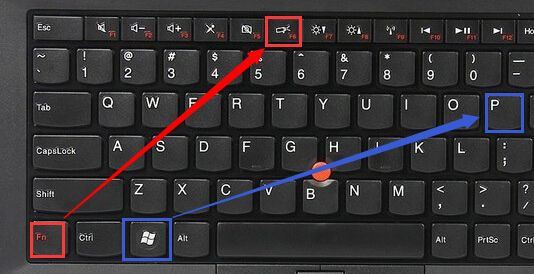 这时屏幕上会出现四个选择按钮。它们的功能含义分别只在笔记本屏幕显示、两个屏幕都显示同样内容、扩展屏幕就是两个屏幕内容合二为一、只在外接屏幕上显示笔记本屏幕关闭。我们经常使用的功能就是最后一个了。点击一下需要的按钮就设置OK啦!
这时屏幕上会出现四个选择按钮。它们的功能含义分别只在笔记本屏幕显示、两个屏幕都显示同样内容、扩展屏幕就是两个屏幕内容合二为一、只在外接屏幕上显示笔记本屏幕关闭。我们经常使用的功能就是最后一个了。点击一下需要的按钮就设置OK啦!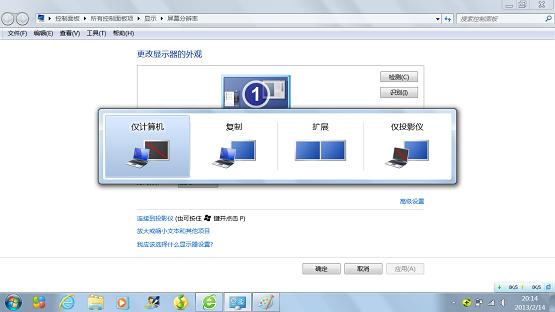 以上教程内容win7系统笔记本外接另外一个显示器的详细步骤,有需要的用户可以动手连接,希望教程能够帮助到大家!windows 7 的设计主要围绕五个重点——针对笔记本电脑的特有设计;基于应用服务的设计;用户的个性化;视听娱乐的优化;用户易用性的新引擎。 跳跃列表,系统故障快速修复等,这些新功能令Windows 7成为最易用的Windows。
以上教程内容win7系统笔记本外接另外一个显示器的详细步骤,有需要的用户可以动手连接,希望教程能够帮助到大家!windows 7 的设计主要围绕五个重点——针对笔记本电脑的特有设计;基于应用服务的设计;用户的个性化;视听娱乐的优化;用户易用性的新引擎。 跳跃列表,系统故障快速修复等,这些新功能令Windows 7成为最易用的Windows。
关键词:Win7笔记本如何外接独立显示器?
